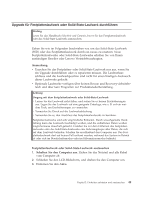Lenovo ThinkPad T400s (German) Service and Troubleshooting Guide - Page 57
Upgrade für Festplattenlaufwerk oder Solid-State-Laufwerk durchführen
 |
View all Lenovo ThinkPad T400s manuals
Add to My Manuals
Save this manual to your list of manuals |
Page 57 highlights
Upgrade für Festplattenlaufwerk oder Solid-State-Laufwerk durchführen Wichtig: Lesen Sie das Handbuch Sicherheit und Garantie, bevor Sie das Festplattenlaufwerk oder das Solid-State-Laufwerk austauschen. Gehen Sie wie im Folgenden beschrieben vor, um das Solid-State-Laufwerk (SSD) oder das Festplattenlaufwerk durch ein neues zu ersetzen. Neue Festplattenlaufwerke oder Solid-State-Laufwerke erhalten Sie von Ihrem zuständigen Reseller oder Lenovo Vertriebsbeauftragten. Anmerkung: v Tauschen Sie das Festplatten- oder Solid-State-Laufwerk nur aus, wenn Sie ein Upgrade durchführen oder es reparieren müssen. Die Laufwerkanschlüsse und die Laufwerkposition sind nicht für einen häufigen Austausch dieser Laufwerke gedacht. v Optionale Laufwerke verfügen über keinen Rescue and Recovery-Arbeitsbereich und über kein Programm zur Produktwiederherstellung. Achtung: Umgang mit dem Festplattenlaufwerk oder Solid-State-Laufwerk v Lassen Sie das Laufwerk nicht fallen, und setzen Sie es keinen Erschütterungen aus. Legen Sie das Laufwerk auf eine geeignete Unterlage, wie z. B. auf ein weiches Tuch, um Erschütterungen zu vermeiden. v Vermeiden Sie Druck auf die Laufwerkabdeckung. v Vermeiden Sie es, den Anschluss des Festplattenlaufwerks zu berühren. Festplattenlaufwerke sind sehr empfindliche Einheiten. Durch unsachgemäße Handhabung kann das Laufwerk beschädigt werden, und die enthaltenen Daten werden möglicherweise dauerhaft gelöscht. Erstellen Sie vor dem Entfernen des Festplattenlaufwerks oder des Solid-State-Laufwerks eine Sicherungskopie aller Daten, die sich auf dem Laufwerk befinden. Schalten Sie anschließend den Computer aus. Das Festplattenlaufwerk darf auf keinen Fall entfernt werden, während das System in Betrieb ist oder sich im Bereitschaftsmodus oder im Hibernationsmodus befindet. Festplattenlaufwerk oder Solid-State-Laufwerk austauschen 1. Schalten Sie den Computer aus. Ziehen Sie das Netzteil und alle Kabel vom Computer ab. 2. Schließen Sie den LCD-Bildschirm, und drehen Sie den Computer um. 3. Entfernen Sie den Akku. Kapitel 5. Einheiten aufrüsten und austauschen 49